- ppt编辑数据怎么图表同步更新:三个并列的柱形幻灯片图表素材
- ppt备注字体大小改不了:ppt备注字体_ppt备注字体无法调整
- ppt图表怎么编辑数据:绿色简约数据趋势折线图PPT图表下载
- ppt图表制作教程步骤:学校科目——白板+文本框PPT素材模板

在2016年,我写过一个类似的文章,几年过去了,我有了一些新的看法,所以另外写一篇。
临近年底,估计很多读者朋友都要准备年终汇报了,我大学时代的一位好朋友,也面临相同的情况,姑且叫他小明吧。
前几天他做了一份工作汇报PPT,发给我看,希望我能帮忙提一些优化的建议:
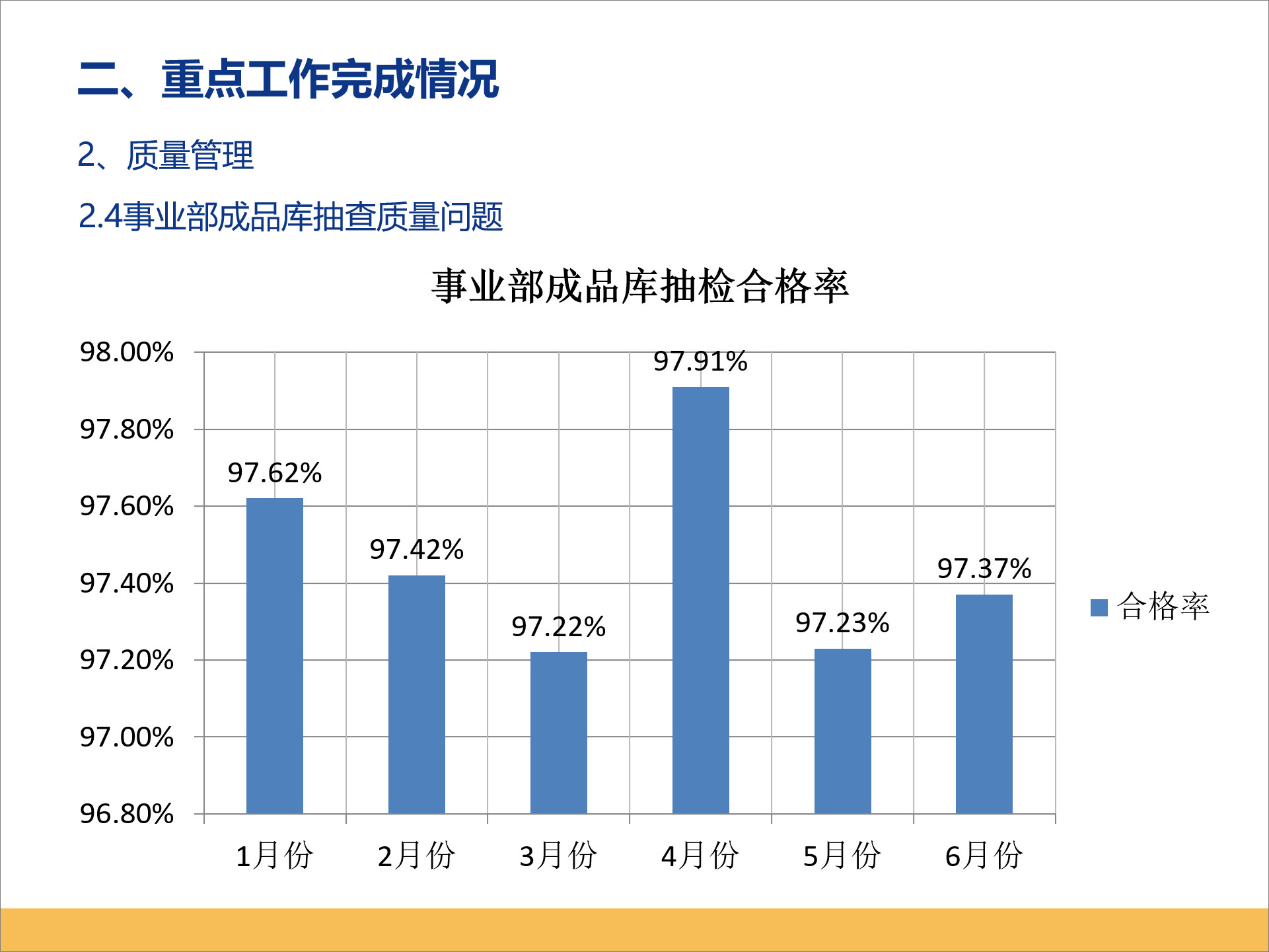
鉴于工作内容的保密性,我将一些内容做了修改
听名字有点陌生,对不对?没关系,因为它们是我创造出来的概念,接下来,我将挨个地跟各位解释一下。

什么意思呢?就是说要确保图表所表达的含义,能够被一瞬间所理解。该怎么做呢?这里要分两个方面来说。
图表的标题大家记住一个原则,标题一定是一个结论,而不是一个描述性的短语,像「关于什么什么的调查」、「2018市场销售状况」等之类。
我举了一些例子,大家可以理解一下:
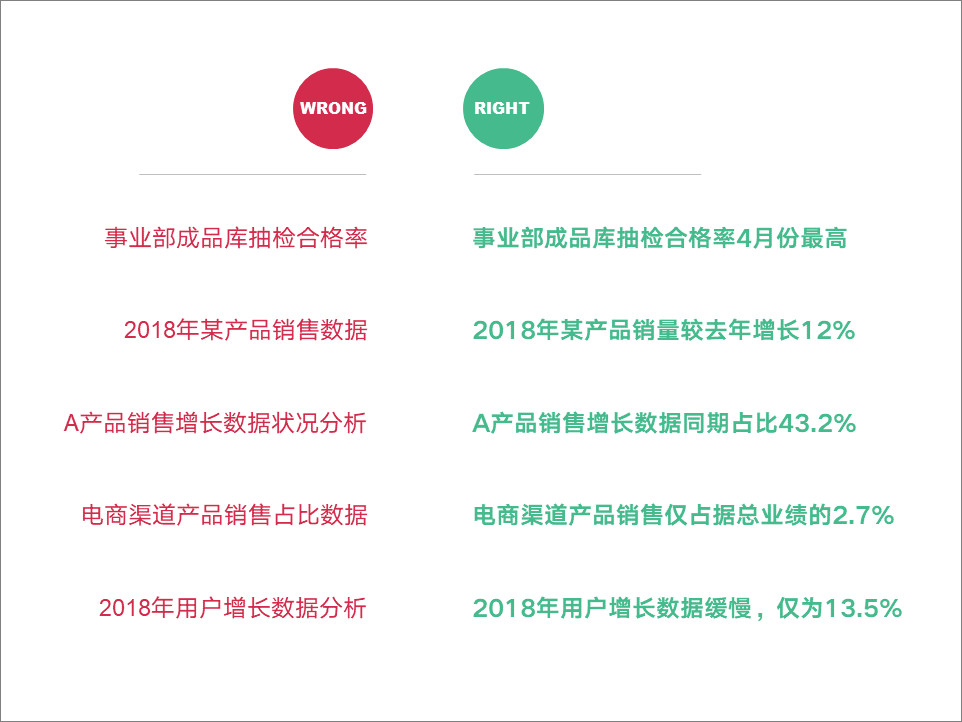
如果放到一个实际的案例中,咱们可以对比一下。
这是图表信息传达不直观的写法:

这是比较直观的方法,图表在表达什么含义,一目了然:
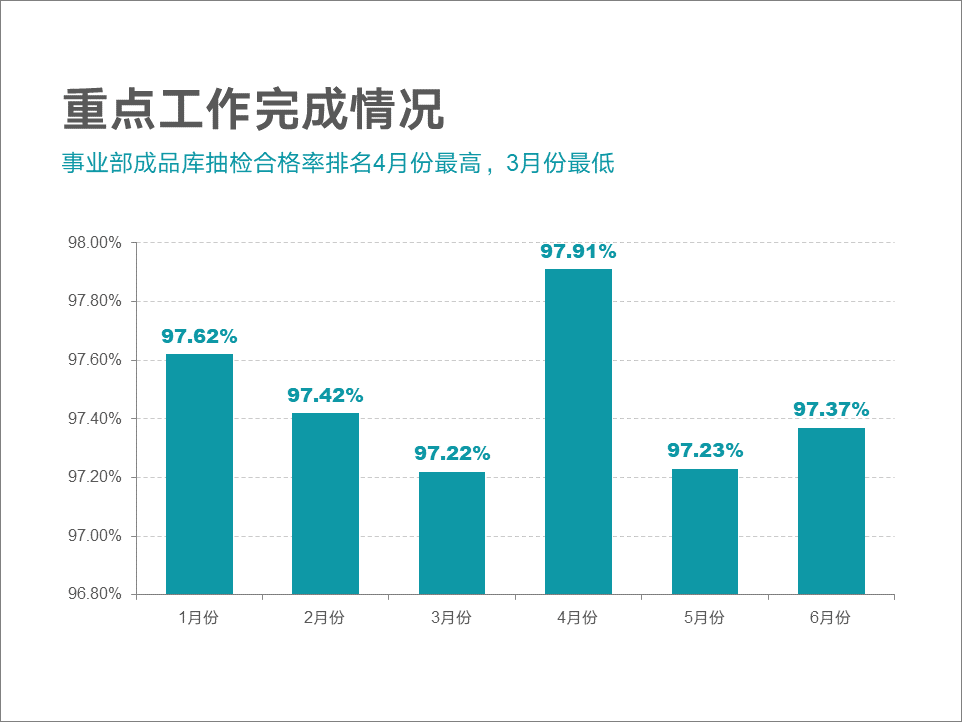
明白了吗?
图表的重点如果你想重点说明某一部分的数据,那么一定要特殊标记出来。
比如使用色彩进行特别标记:
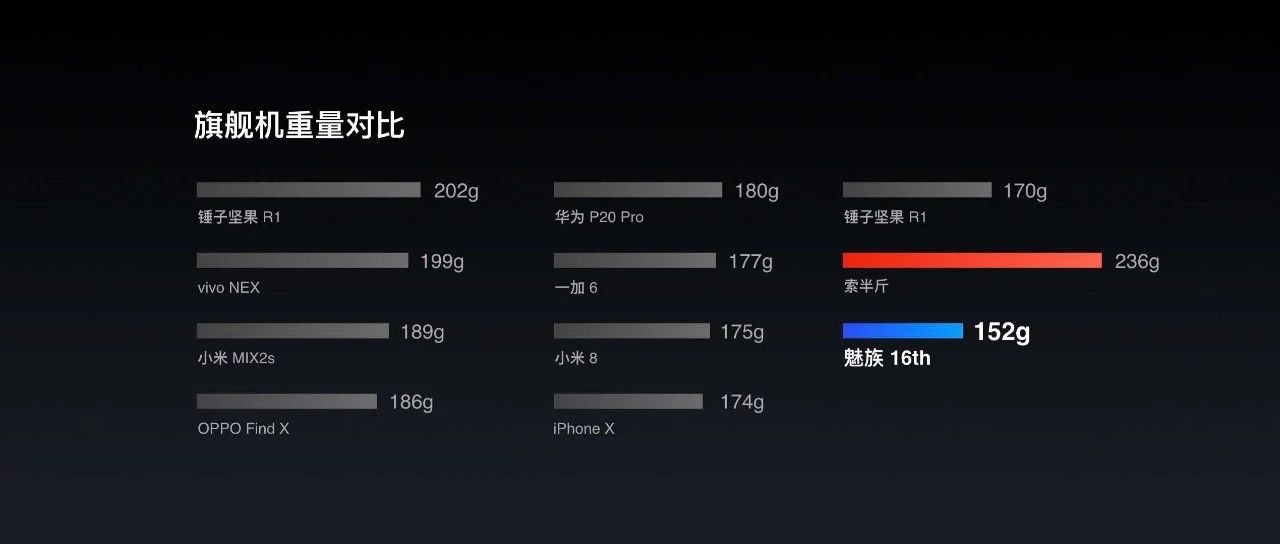
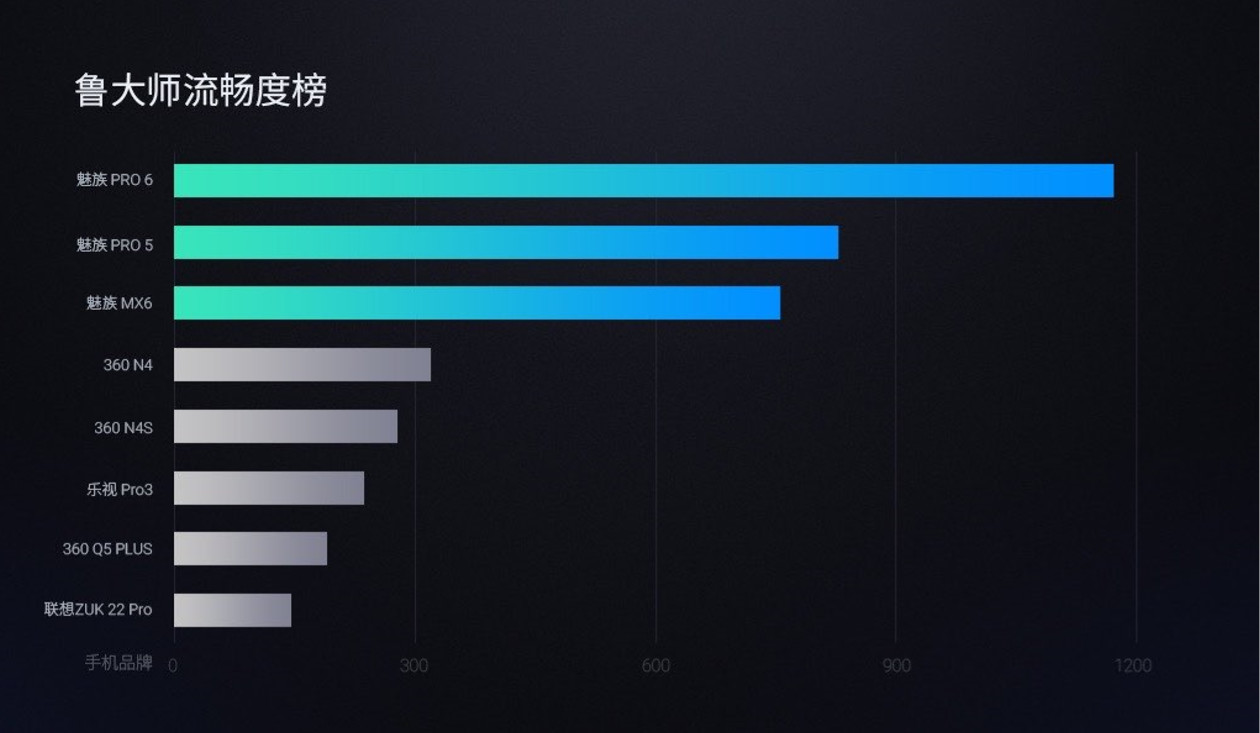
或者是在图表底部添加衬底进行重点突出:

当然,有些数据的重点,可能并不是那么明显,所以,我们还可以人为地总结出重点。
比如添加一些数据标注:

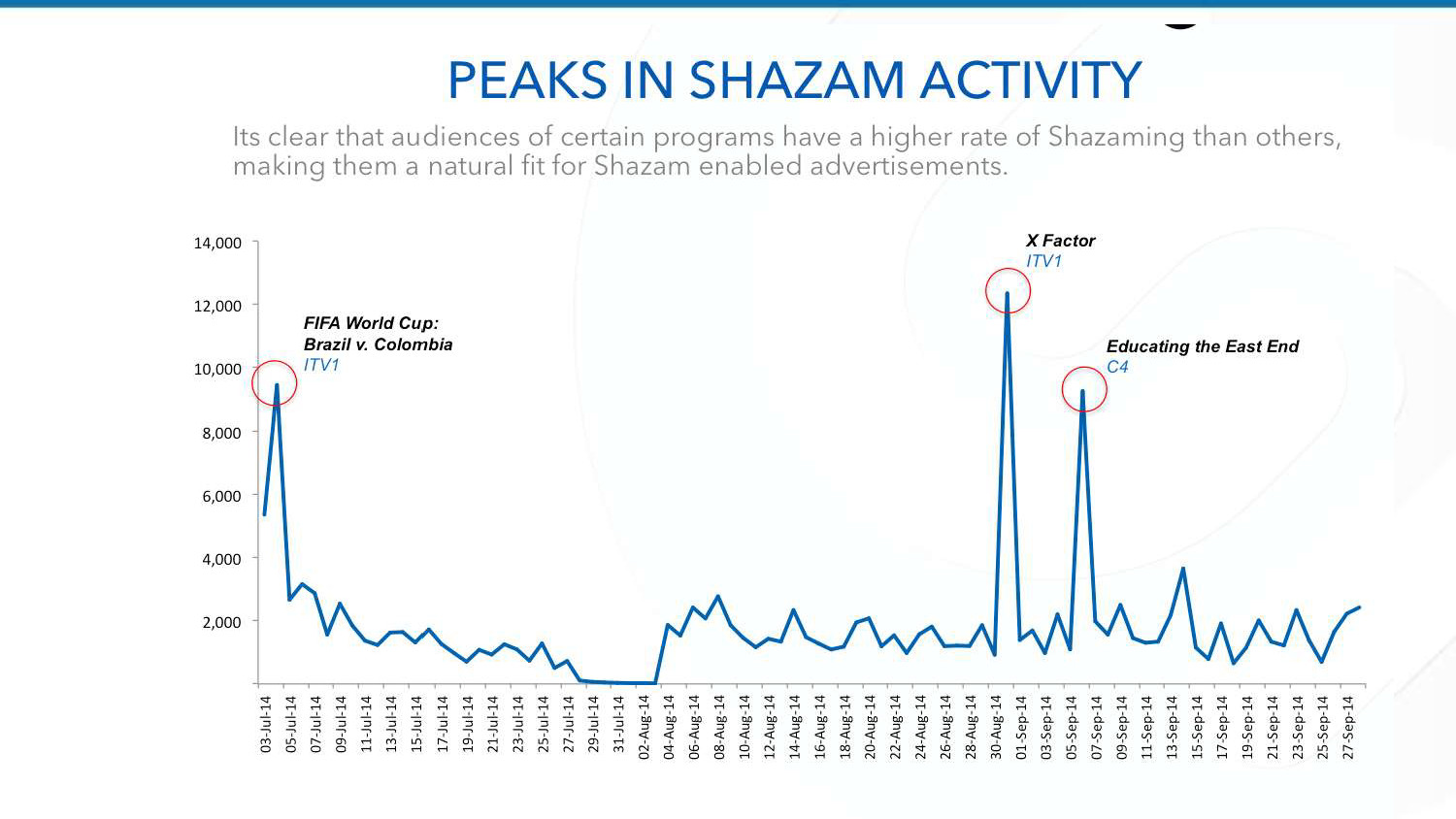


这一部分主要说的,是如何展示数据的亮点。常用的方法有这么几种:
修改y轴坐标如果当数据之间差异较小时,而Y轴如果与数据差异较大,那么,很有可能会导致看不出区别:
上一篇:怎么制作ppt:那些看起来更高级的PPT渐变色,是怎么做出来的? 下一篇:怎么制作ppt:其实吧,搞定超美的PPT配色,并不难!
郑重声明:本文版权归原作者所有,转载文章仅为传播更多信息之目的,如作者信息标记有误,请第一时间联系我们修改或删除,多谢。



